Ai chef să descarci video-uri de pe YouTube pentru a le viziona ulterior fără conexiune la internet? Pentru mulți utilizatori, opțiunea de a viziona video-uri când și unde doresc este foarte tentantă. În acest ghid, îți voi arăta cum poți descărca video-uri de pe YouTube în mod legal și simplu.
Cele mai importante informații
- Utilizarea video-urilor descărcate este restricționată la uz personal.
- Pentru descărcare, recomand programul 4K Video Downloader.
- Poți alege calitatea și formatul video-ului în timpul descărcării.
- Transferul simplu al video-urilor pe telefonul tău este posibil.
Ghid pas-cu-pas
În primul rând, ai nevoie de un software potrivit pentru a descărca video-uri de pe YouTube pe calculatorul tău. Îți recomand 4K Video Downloader. Acest software este gratuit și ușor de folosit.
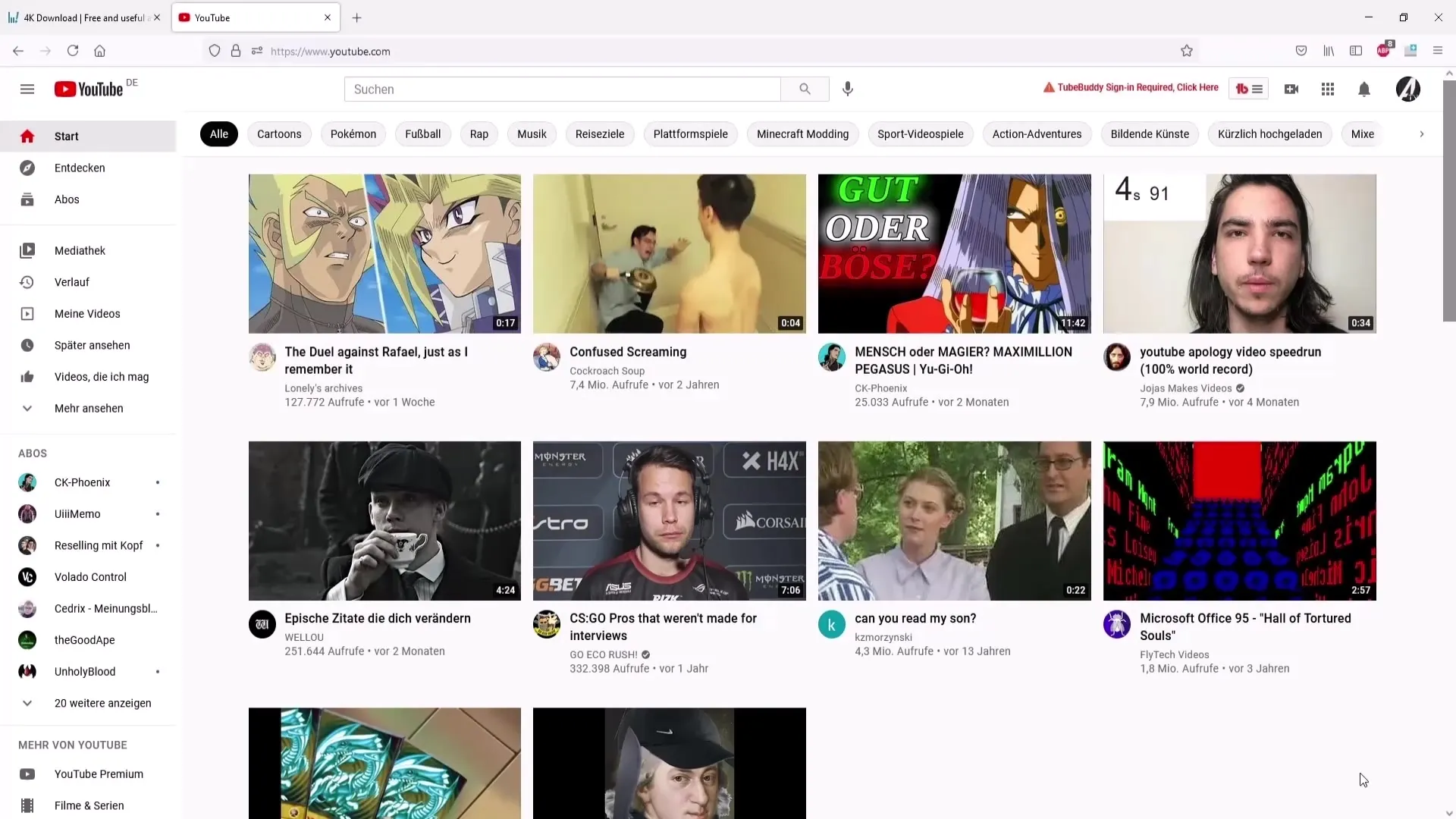
Pasul 1: Descarcă 4K Video Downloader
Vizitează site-ul 4kdownload.com și dă clic pe zona de descărcare. Acolo vei găsi opțiunea „Content from YouTube” și vei descărca software-ul.
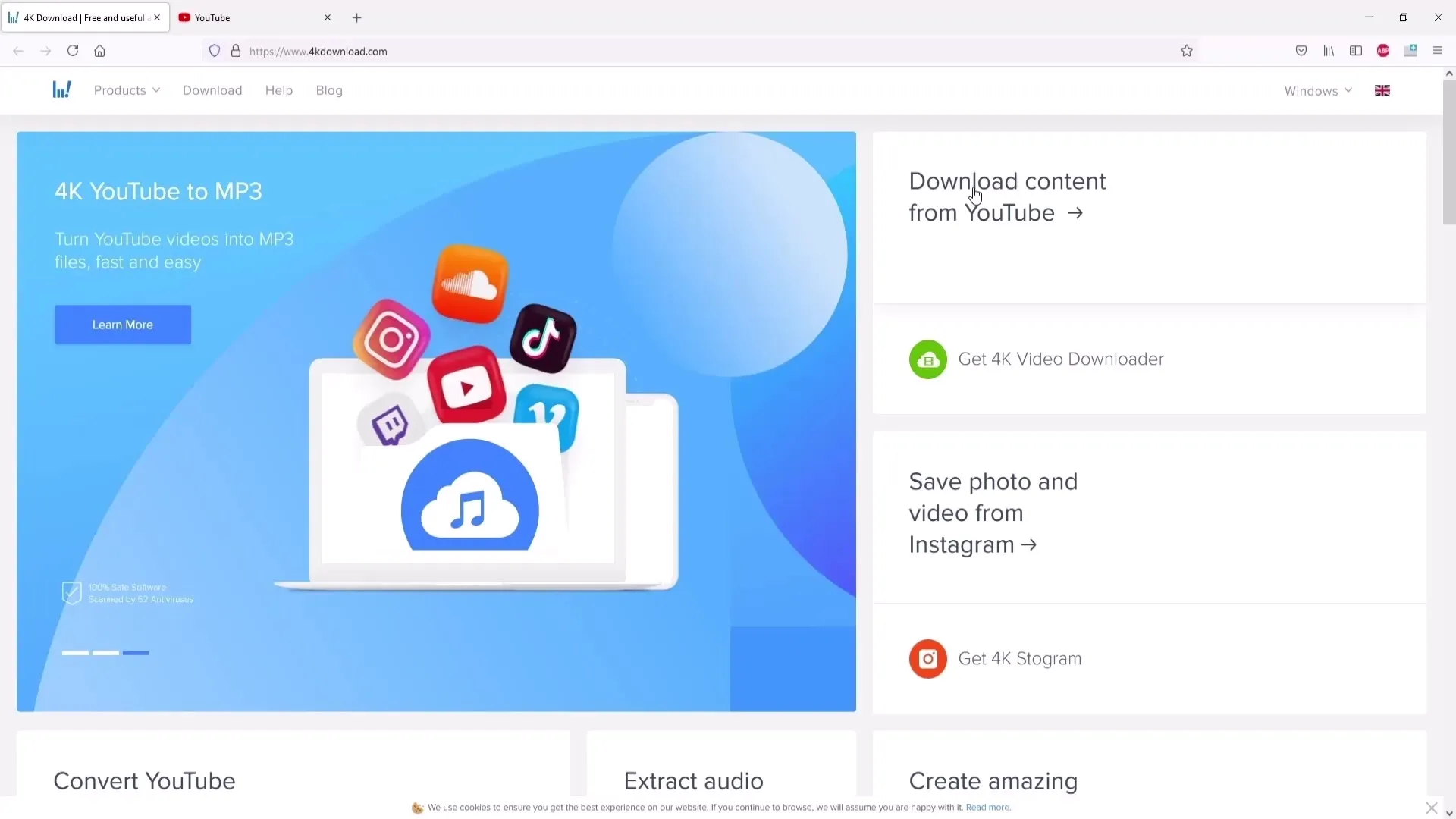
Pasul 2: Instalarea software-ului
Pentru a instala software-ul, dublu-clic pe fișierul descărcat. Apoi, dă clic pe „Instalare” și urmează instrucțiunile de pe ecran.
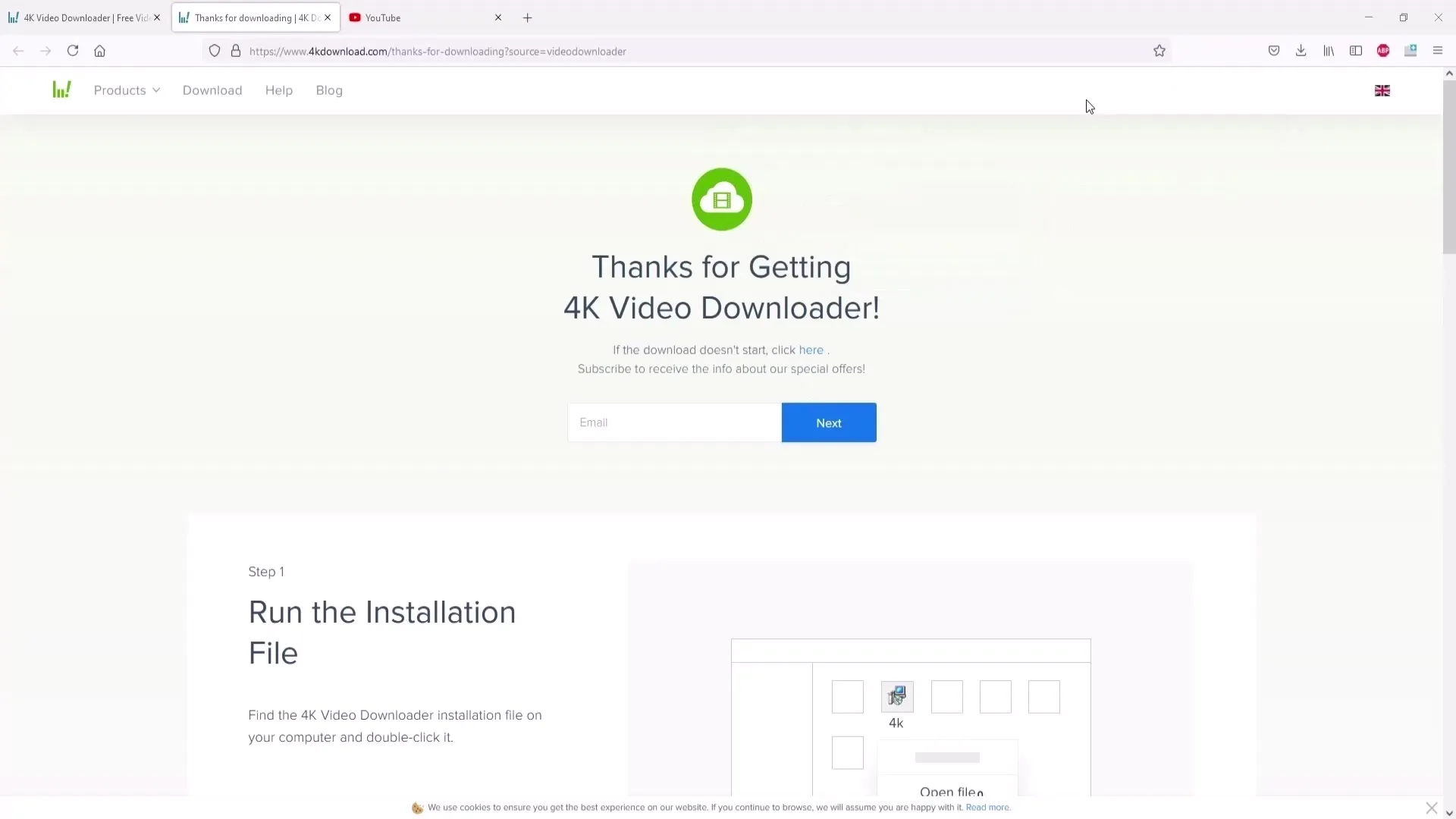
Pasul 3: Pornirea programului
Odată ce instalarea este finalizată, deschide programul. Ar trebui să fie pregătit să descarce video-uri imediat.
Pasul 4: Copiază link-ul video-ului
Este momentul să selectezi un video de pe YouTube. Accesează YouTube și alege videoclipul dorit. Asigură-te că calitatea video-ului este bună - ideal ar fi să fie disponibil cel puțin în 720p sau 1080p. Apoi, copiază link-ul video-ului din bara de adrese a browser-ului tău.
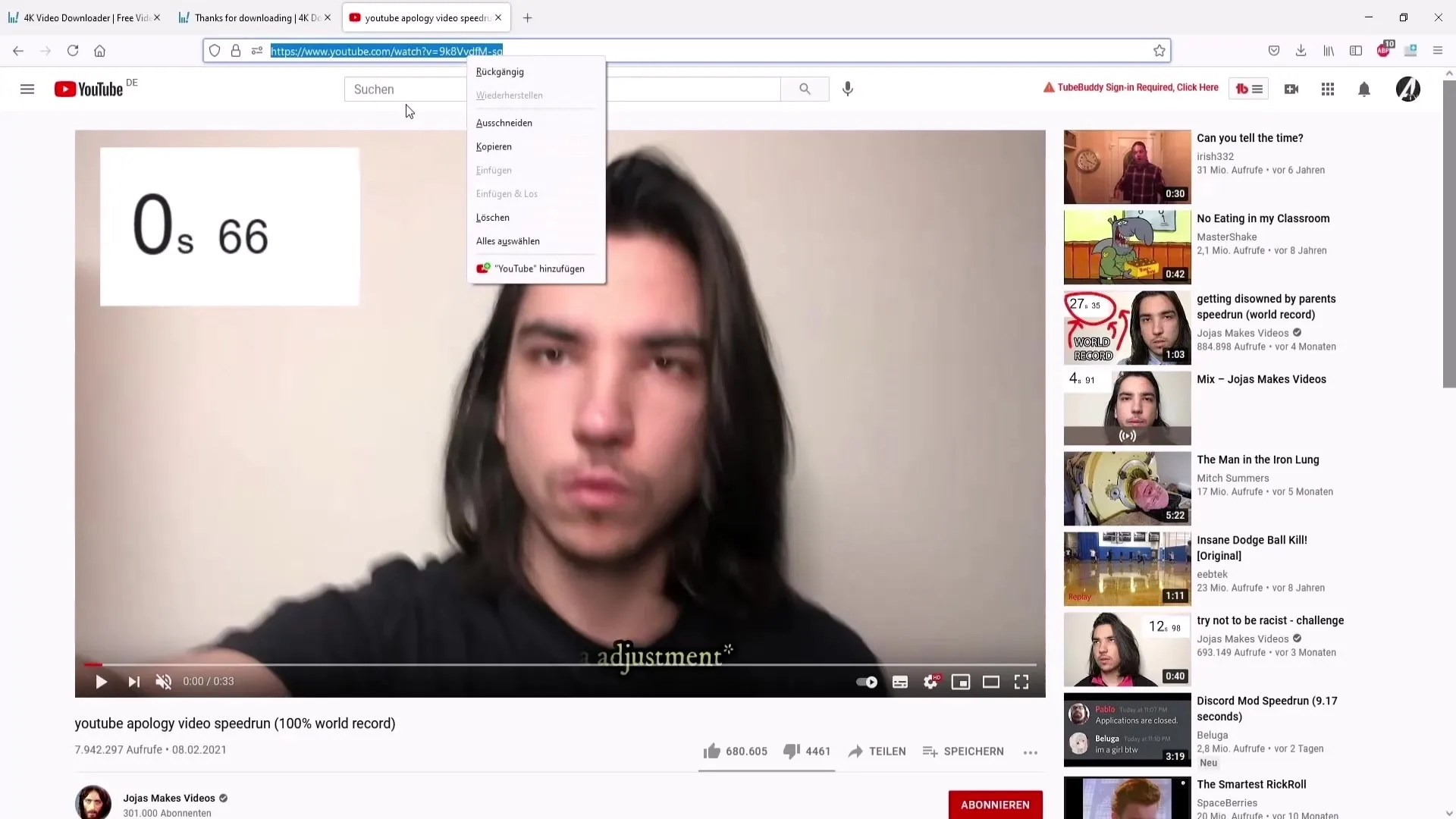
Pasul 5: Lipirea link-ului în program
Întoarce-te la 4K Video Downloader și dă clic pe „Lipire link”. Programul va identifica automat link-ul și va începe analiza videoclipului.
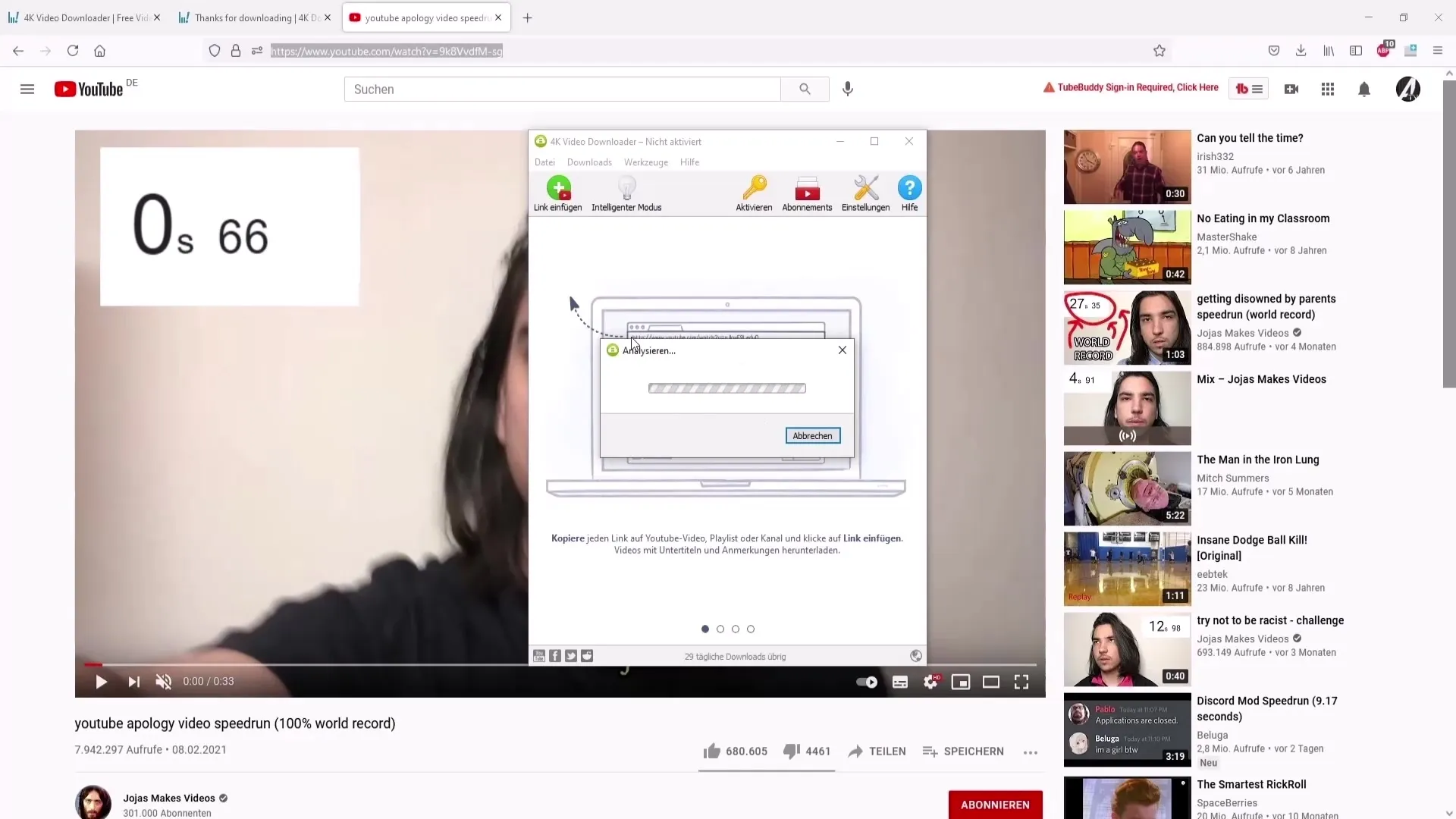
Pasul 6: Alegerea calității video-ului
După analiză, poți selecta în ce calitate dorești să descarci videoclipul. Ai opțiunile, de exemplu, 720p sau 1080p. Dacă ai nevoie doar de piesa audio, poți alege și formatul MP3. Recomandabil este formatul MP4, deoarece este compatibil cu majoritatea dispozitivelor.
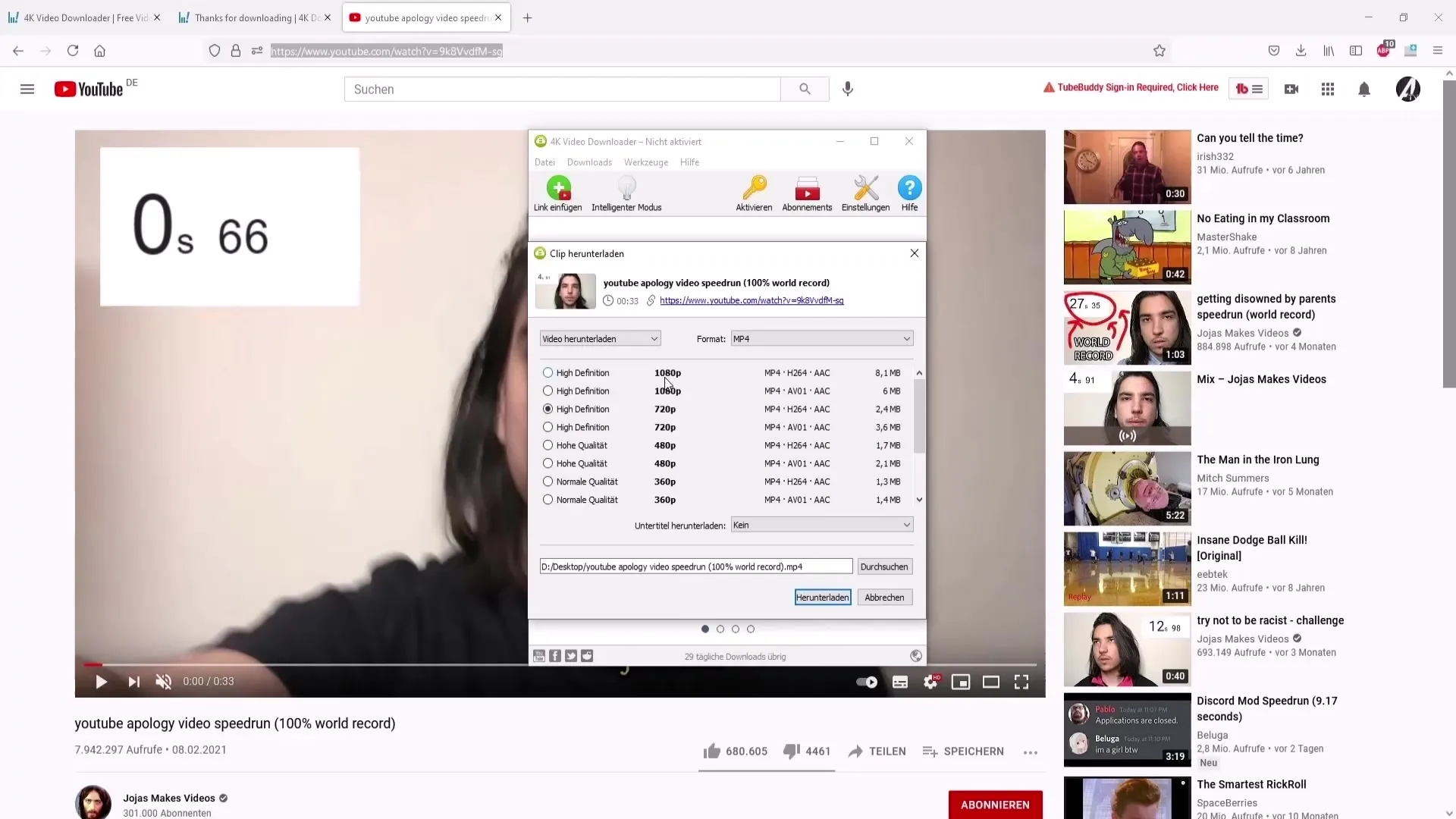
Pasul 7: Alegerea locului de stocare
Poți acum să salvezi fișierul dorit. Dă clic pe „Răsfoiește” pentru a alege locul de stocare. Este recomandat să alegi Desktop-ul pentru a găsi ușor fișierul. Nu uita să-i dai fișierului un titlu potrivit.
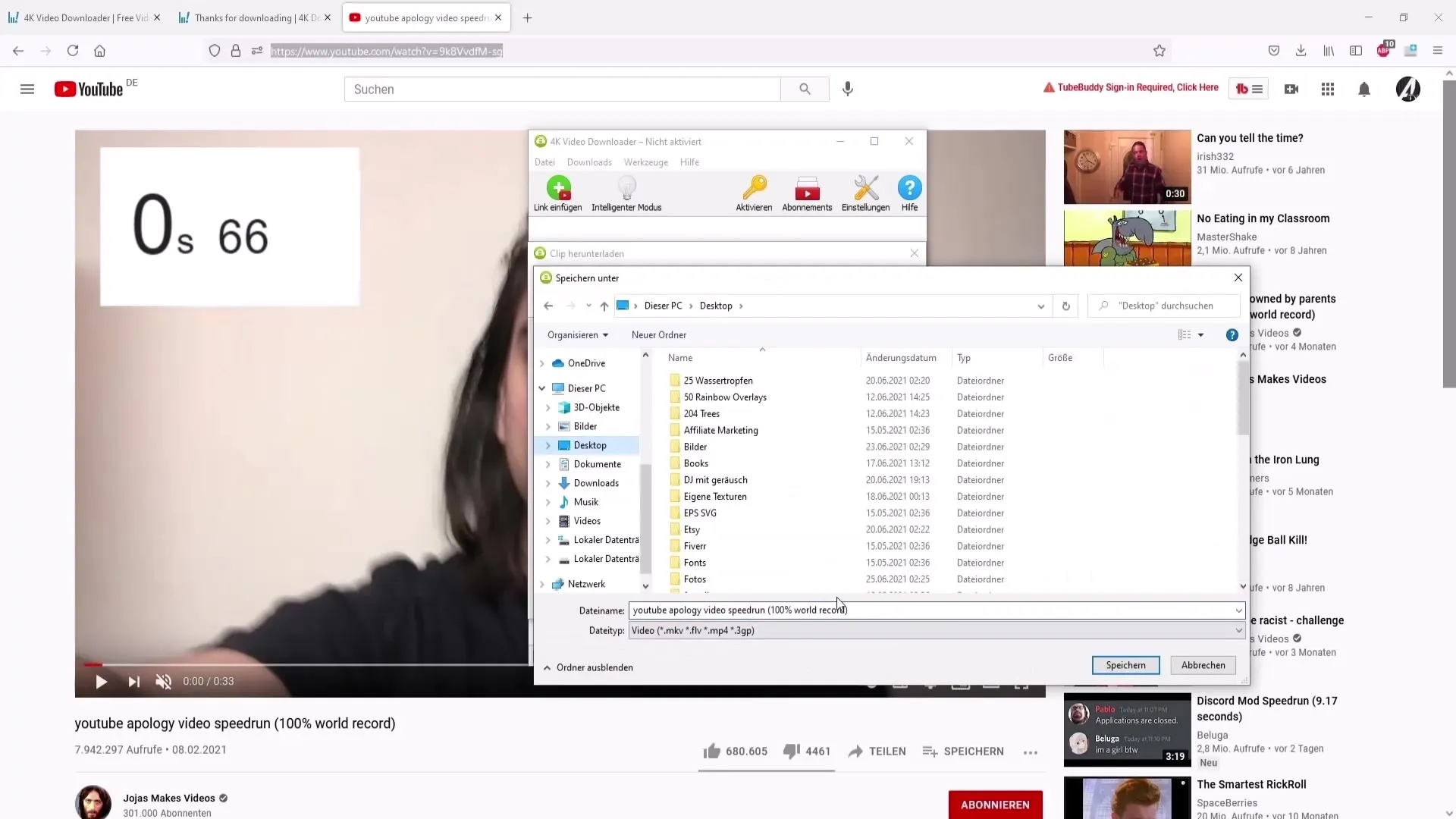
Pasul 8: Descărcarea video-ului
După ce ai făcut toate setările, dă clic pe „Descărcare”. Programul va începe acum descărcarea videoclipului.
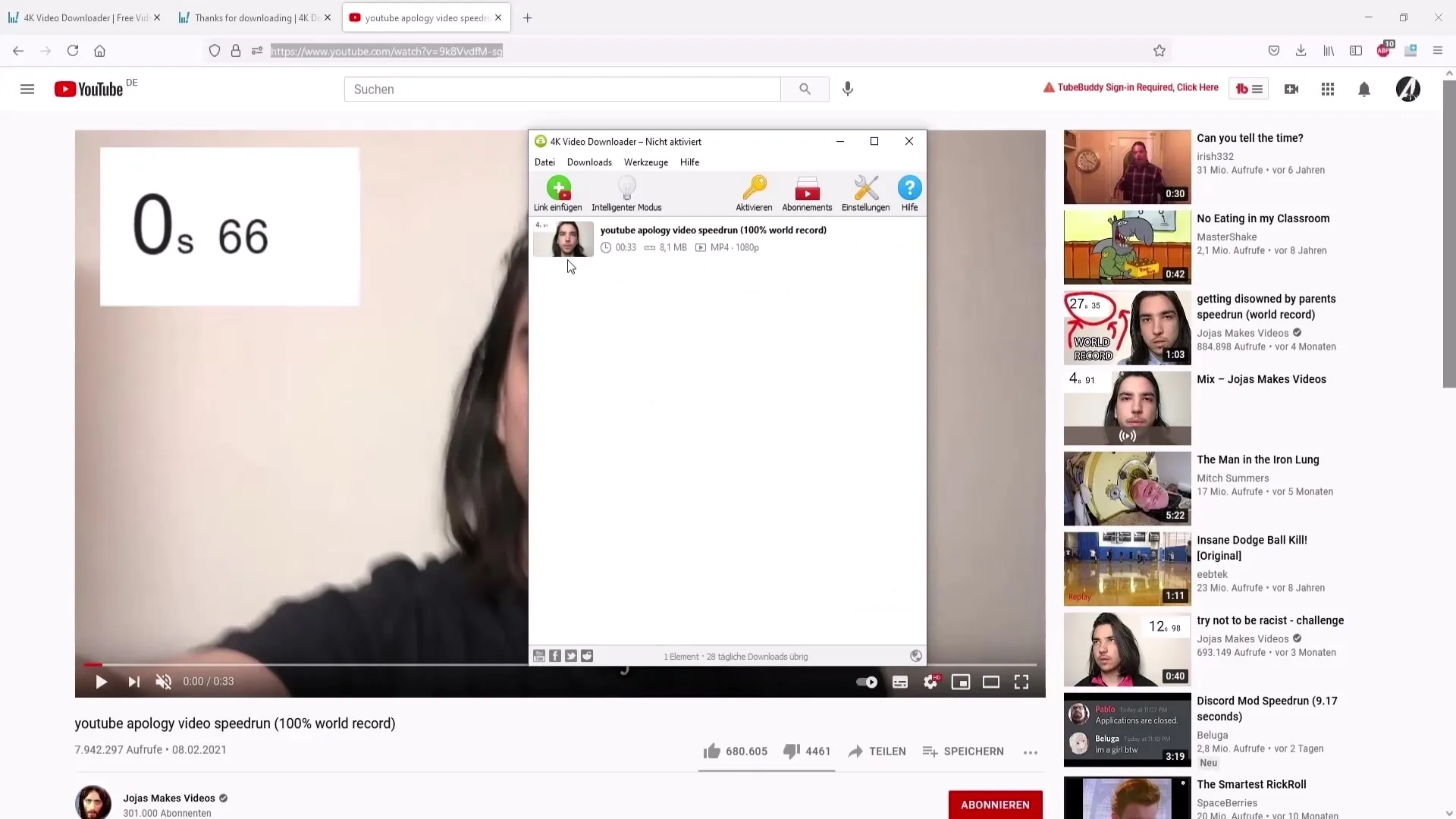
Pasul 9: Vizionarea videoclipului
Odată ce descărcarea a fost finalizată, poți deschide videoclipul pe computerul tău. Verifică că totul funcționează corect - videoclipul ar trebui să poată fi redat fără probleme.
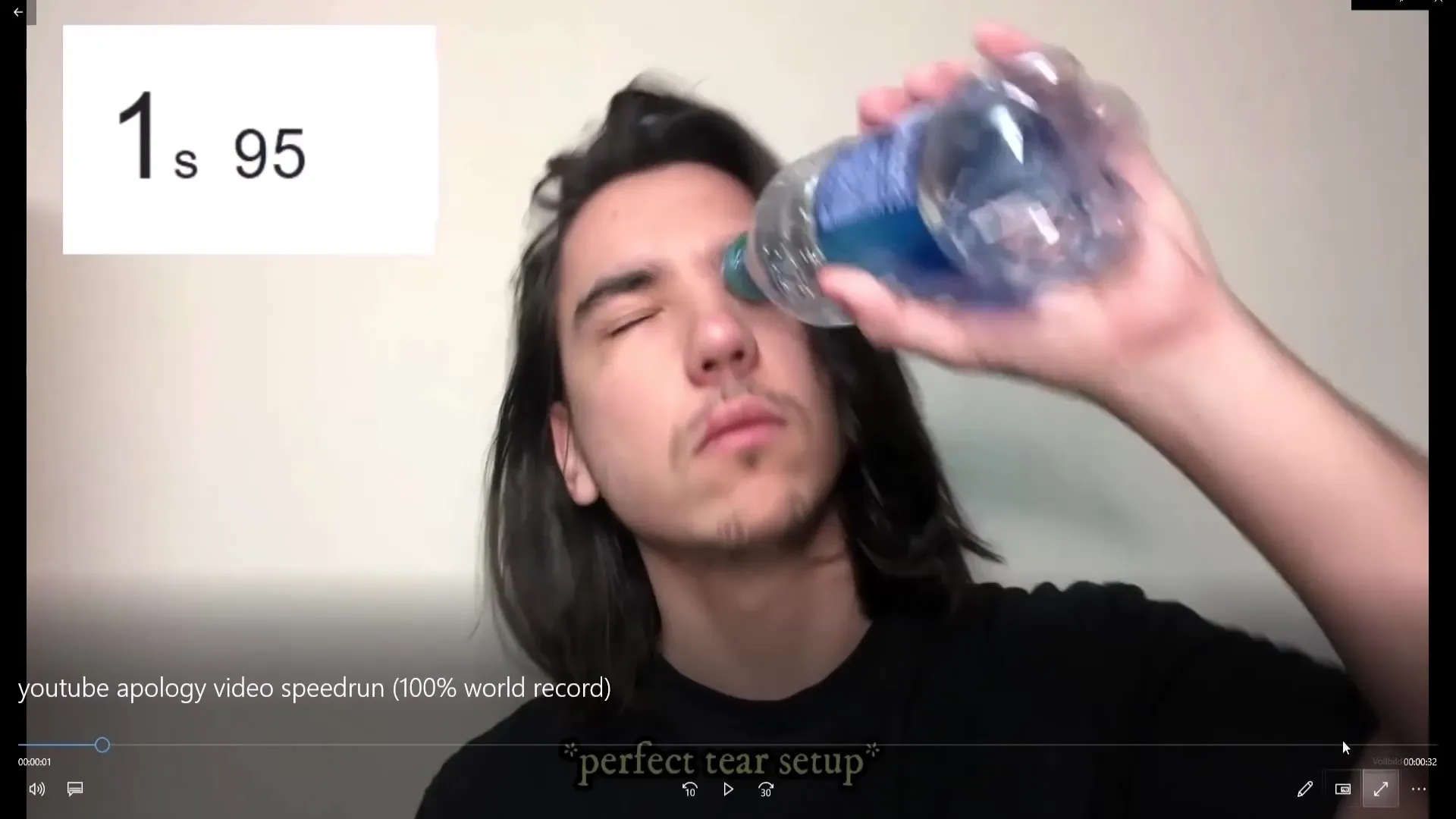
Pasul 10: Transferă videoclipul pe telefonul tău
Dacă dorești să vezi videoclipul și pe telefonul tău, îl poți transfera foarte ușor. Conectează-ți telefonul la PC cu un cablu USB. Asigură-te că transferul fișierelor este activat și accesează memoria telefonului.
Pasul 11: Trage videoclipul în album
Navighează către documentele de pe PC-ul tău și găsește locația videoclipului descărcat. Trage apoi videoclipul în directorul dorit de pe telefonul tău, cum ar fi „DCIM”. Astfel, videoclipul va fi afișat în albumul tău foto și va fi accesibil oricând.
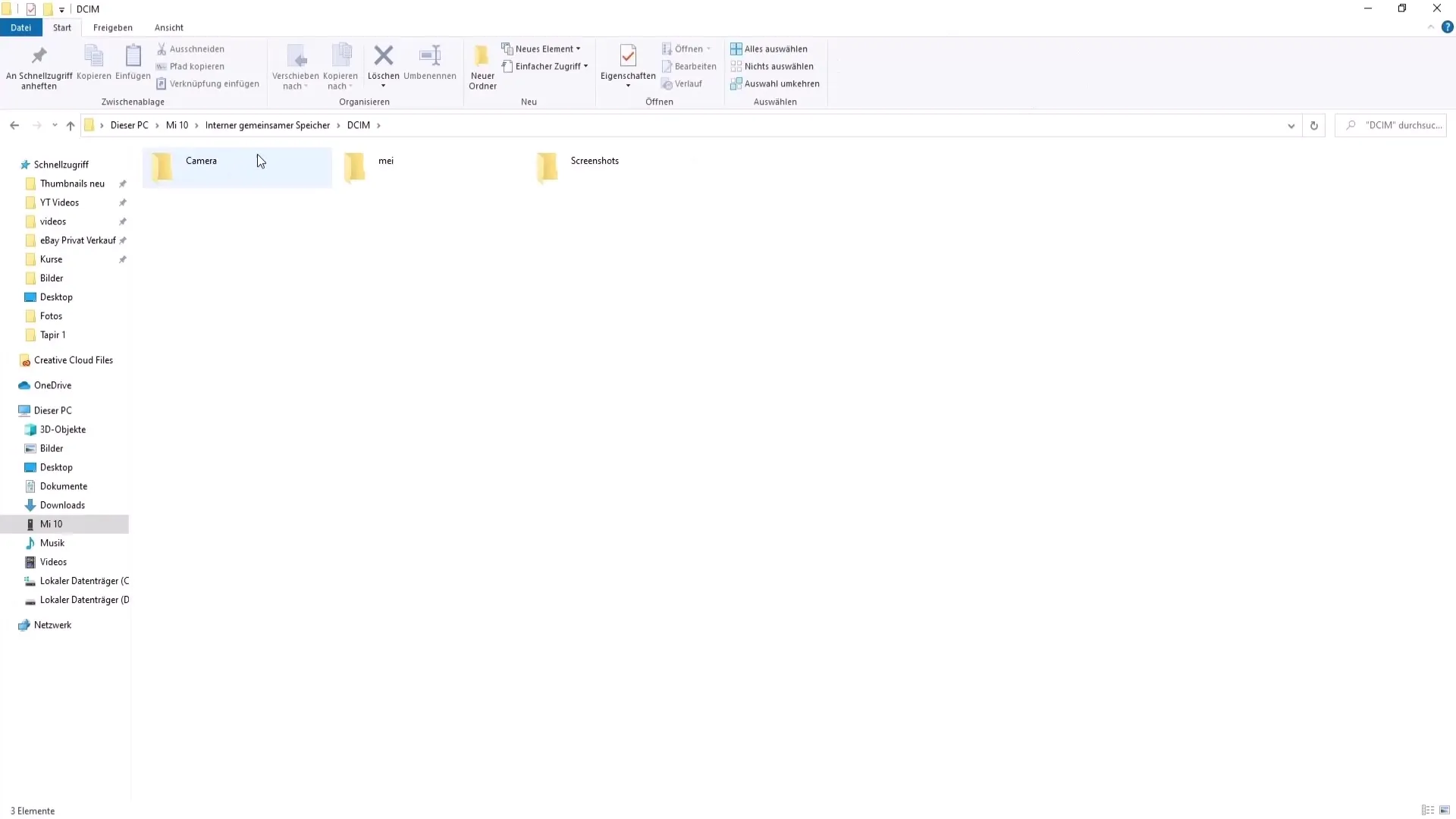
Rezumat
Ai aflat acum cum poți descărca legal videoclipuri de pe YouTube și transfera pe dispozitivul tău. Utilizând 4K Video Downloader, obții libertatea de a viziona videoclipuri offline, oriunde și oricând dorești.
Întrebări frecvente
Cum pot să mă asigur că descarc videoclipurile legal?Trebuie să folosești videoclipurile doar pentru uz personal și să nu le publici sau distribui.
Pot să salvez videoclipurile descărcate în alt format?Da, poți ajusta formatul la descărcare, de exemplu, ca MP3 sau MP4.
Ce pot face dacă descărcarea nu funcționează?Verifică dacă linkul este corect și dacă există o conexiune la internet stabilă.


